
| Home | ars laborandi | entwicklung | open source | service | produkte | support | lizenzen | download | ars shop | kundenlogin | kontakt | Datenschutzerklärung | impressum | ||||
|
| ||||
|
| ||||
1. Installation
1.1 Installation starten
Legen Sie das Installationsmedium in das entsprechende Laufwerk.
a. bei eingeschalteter Autorun-Funktion startet das Installationsprogramm automatisch. Fahren Sie bei Punkt 1.2. fort.
b. Öffnen Sie im Windows/Explorer das benutzte Laufwerk. Sie sehen den
Inhalt des Installationsmediums.
Die abgebildete Lizenzvereinbarung muss angenommen werden, um das Programm installieren zu können. Lesen Sie sie aufmerksam durch. Bewahren Sie die schriftliche Lizenzeinräumung gut auf.






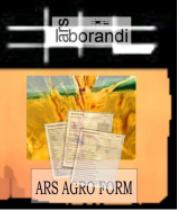
Starten Sie nun "Setup.exe"
durch Doppelklick.
Die Installationsroutine informiert
Sie über den Fortgang der Installation.
Wählen Sie nun die Schaltfläche "OK" um das Aufsetzen des Programms auf Ihrem Betriebssystem zu beginnen.
Es sollten alle Programme, die momentan auf dem Rechner laufen, geschlossen werden, damit eine reibungslose Installation gewährleistet ist. Insbesondere gilt dies für alle geöffneten Instanzen des "Internet Explorer" von Microsoft®.
a. Klicken Sie mit der Maus auf die Schaltfläche "Durchsuchen...", um den vorgeschlagenen Installationsordner zu wechseln, oder:
b. Klicken Sie auf "Weiter",
um den Kopiervorgang zu starten.
Sie können nun den Eintrag festlegen,
über den Sie ars agro form im täglichen Betrieb starten können.
GhostScript ist notwendig, wenn Sie daran interessiert sind, automatisch und aus dem Programm heraus PDF-Dokumente zu erzeugen, es sei denn Sie verfügen über ein proprietäres Programm, dass diese Aufgabe übernehmen kann. In diesem Fall können Sie auf die Installation von GhostScript verzichten.
Falls Sie das Programm auf dem Betriebssystem Windows 95 installieren wollen, dann wird Ihnen in der obigen Auflistung die Installation von DCOM95 vorgeschlagen. Diese Komponente ist notwendig für das korrekte Funktionieren der Applikation. Sie sollten diese Option nur dann nicht wahrnehmen, wenn Sie ganz genau wissen, dass die Komponente bereits zuvor im Zuge eines anderen Updates installiert wurde.
Das gilt auch für den Vorschlag, DCOM98 auf Windows 98 zu installieren, sowie für eine eventuell notwendige Installation von MDAC in der Version 2.5, Sie sollten nur dann von diesen Vorgaben abweichen, wenn diese Komponenten bereits auf Ihrem System installiert sind. Falls sich unter diesen Betriebssystemen Probleme beim Datenbankzugriff ergeben, sollten diese Komponenten nachinstalliert werden. Sie finden Sie in den Ordnern DCOM und MDAC auf dem mitgelieferten Installationsmedium.
Nach Beendigung der Konfiguration des Kopiervorgangs erhalten Sie die folgende Zusammenfassung, Sie können nun auf "Installieren" klicken.
1.3 PDF-Installation
Falls Sie über eine Lizenz für ein Programm verfügen, dass Ihnen die Erstellung von PDF-Dateien über eine Druckeremulation erlaubt, brauchen Sie keine optionalen Komponenten von ars agro form zu installieren oder zu konfigurieren. Falls das nicht der Fall ist, kann ars agro form allerdings automatisch PDF-Dokumente erzeugen.
Um direkt aus ars agro form PDF Dokumente zu erzeugen, muß zunächst ein weiteres Programme installiert werden. Es handelt sich dabei um "Ghostscript", das auf Ihrem Installationsmedium im Ordner "ThirdParty/ PDF" liegt.
Falls Sie bei der Installation von ars agro form angegeben haben, dass Sie die für den PDF-Export notwendigen Bestandteile mitinstallieren wollen, brauchen Sie die Installation nicht manuell zu starten. Im anderen Fall klicken Sie bitte doppelt auf die Ordner "ThirdParty/PDF" auf Ihrem Installationsmedium und dann ebenfalls doppelt auf "GS800W32.EXE". Installieren Sie das Programm nach den Anweisungen auf dem Bildschirm. Sie können auch die entsprechende Anleitung zu Rate ziehen.
Nun muss noch ein PostScript-fähiger Drucker installiert werden. Dazu
richten Sie über die Systemsteuerung und dort das Kontrollfeld
"Drucker" einen neuen Drucker ein:
1. Starten Sie unter Windows die Einrichtung eines neuen Druckers.
2. Wählen Sie die Option LOKALER DRUCKER und klicken Sie WEITER.
3. Auf der folgenden Seite wählen Sie den Anschluss FILE: (Ausgabe in Datei) und klicken auf WEITER.
4. Die folgende Seite des Assistenten dient der Auswahl des Druckers. Da der Drucker nicht physisch am PC angeschlossen werden soll, spielt es keine Rolle, welchen Drucker Sie hier einstellen. Entscheidend ist, dass es sich um einen PostScript-Drucker handelt. Wenn Sie farbige PDF-Dokumente erstellen möchten, ist noch darauf zu achten, dass ein farbfähiger PostScript-Drucker ausgewählt wird. Empfehlenswert ist die Auswahl des Druckers "QMS ColorScript Laser 1000". Klicken Sie anschliessend auf WEITER.
5. Auf der nächsten Seite ändern Sie den Namen für den einzurichtenden Drucker zum Beispiel auf "ars agro form PS-Datei", damit dann später in der Auswahl sofort ersichtlich ist, um welche Art von Drucker es sich handelt. Klicken Sie dann auf WEITER.
6. Die beiden folgenden Seiten "Druckerfreigabe" und "Testseite drucken" überspringen Sie jeweils mit WEITER und klicken dann auf FERTIGSTELLEN.
7. Klicken Sie im Kontrollfeld "Drucker" mit der rechten Maustaste auf den eben eingerichteten Drucker "ars agro form PS-Datei" und wählen Sie das Kontextmenü EIGENSCHAFTEN an.
8. Wechseln Sie auf die Registerkarte "Anschlüsse" beziehungsweise "Details" und klicken Sie auf die Schaltfläche HINZUFÜGEN bzw. ANSCHLUSS HINZUFÜGEN.
9. Geben Sie im folgenden Dialog den Pfad und Dateinamen, den Sie bei der Programminstallation für ars agro form ausgewählt haben, hier ebenfalls an, plus ein "\PDF\" gefolgt von der die Ausgabedatei "Ausdruck2.ps", so dass Ihre Eingabe folgendermassen aussehen könnte:
c:\Programme\ars laborandi\ars agro form\PDF\Ausgabe2.ps
10. Schließen Sie alle Dialoge mit einem Klick auf OK bzw. SCHLIEßEN.



